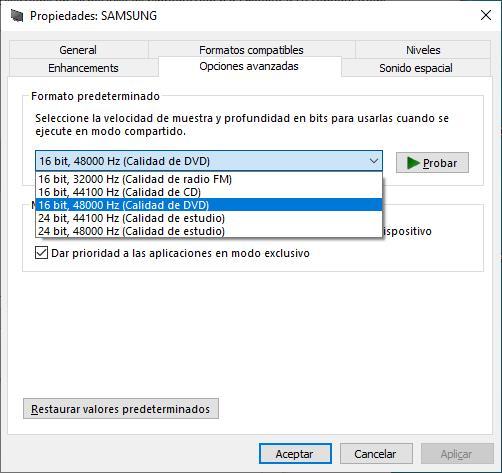Conforme han ido pasando los años, los Smart TV, se han convertido en una excelente opción para consumir contenido a través de las diferentes plataformas de vídeo en streaming, como el contenido que tenemos almacenado en nuestro ordenador. Sin embargo, a no ser que tengamos una barra de sonido o un equipo dedicado, disfrutar del mejor sonido en un televisor, es prácticamente imposible.
Da igual los cambios en los ajustes de sonido que hagamos, si los diálogos se escuchan bajos y el sonido muy alto, poco o nada vamos a conseguir. Este problema no lo vamos a encontrar si reproducimos el contenido directamente desde un ordenador, ya que Windows nos permite modificar un gran número de parámetros para ajustar la calidad de sonido que queremos en cada momento. También podemos utilizar aplicaciones de terceros como VLC, aplicación que incluye un amplio abanico de opciones para ecualizar el sonido a nuestras necesidades.
Si no queremos complicarnos la vida utilizando aplicaciones de terceros y confiamos únicamente en el reproductor nativo de Windows, reproductor que es compatible con todos los códecs de vídeo, tanto actuales como antiguos, tan solo debemos realizar estos cambios en la configuración de Windows para disfrutar del mejor sonido. Pero, antes de nada, lo primero que debemos tener en cuenta tener claro que tipo de contenido vamos a reproducir, tanto si se trata de música como de vídeo, ya que no existe un ajuste ideal para todo tipo de contenido.
Sonido espacial
El sonido espacial, como bien indica su nombre, distribuye el sonido de por los auriculares como si nos rodeara. Si queremos disfrutar de la mejor calidad de sonido, especialmente cuando utilizamos auriculares, debemos activar esta funcionalidad que, de forma predeterminada, está desactivada en Windows. Para activarla, tan solo debemos pulsar con el botón derecho del ratón sobre el icono del volumen en la barra de tareas y seleccionar Configuración de Altavoz y seguidamente en Configuración avanzada. A continuación, se muestran todos los sistemas de sonido que tenemos conectados. Tan solo debemos seleccionar en cuál queremos activar esta función y pulsar en Propiedades y acceder a la pestaña Sonido espacial.
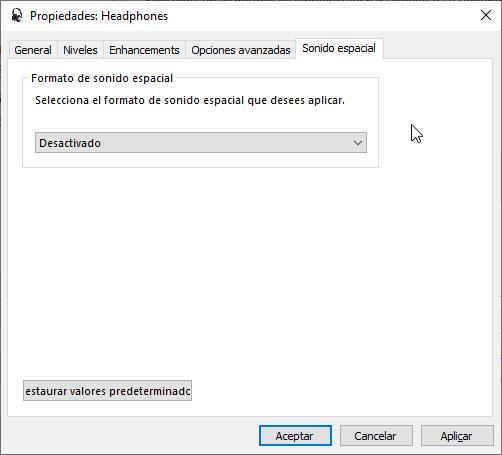
Ecualizador
Otra de las funciones que debemos activar, también se encuentra dentro de las propiedades del dispositivo que sonido que vamos a utilizar, concretamente dentro de la pestaña Enhancements donde debemos activar la casilla Loudness Equalization. Esta función utiliza la compresión del oído humano para reducir las diferencias de volumen que se perciben y nos permitirán disfrutar de una mejor calidad de sonido. Una vez activada esta casilla, pulsamos en Aplicar y comprobar si la mejor que hemos aplicado satisface nuestras necesidades. También podemos probar alguna de las diferentes aplicaciones para ecualizar el sonido en Windows.
Calidad de sonido de estudio
Dentro de las propiedades del dispositivo de audio que tengamos seleccionado, debemos acceder a la pestaña Opciones avanzadas. De forma predeterminada, la calidad de sonido está establecida en 16 bit, 48000 Hz (Calidad de DVD). Dependiendo de la tarjeta de sonido que tengamos en nuestro equipo, al pulsar sobre el cuadro desplegable donde se muestra la calidad de sonido predeterminada, también se mostrará la opción 24 bits, 48000 Hz (Calidad de estudio), siendo esta la que debemos seleccionar para que la calidad de sonido que reproduzca nuestro dispositivo sea la mejor de todas.